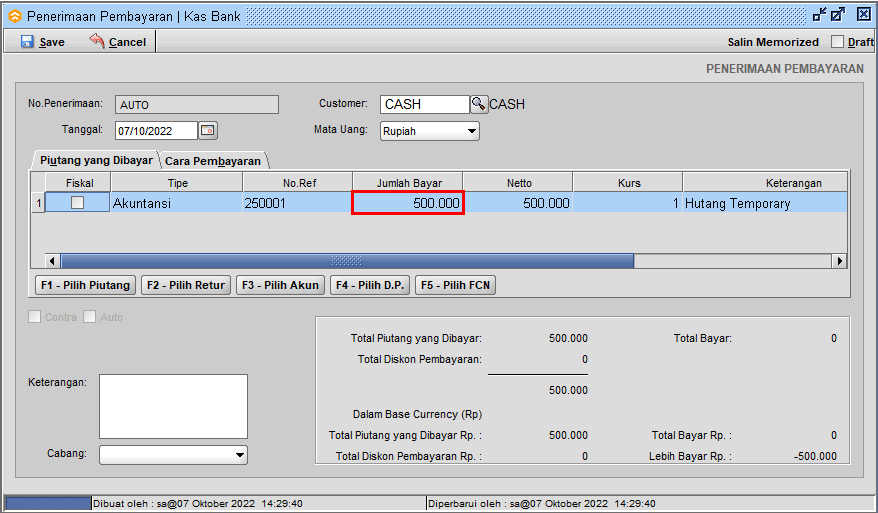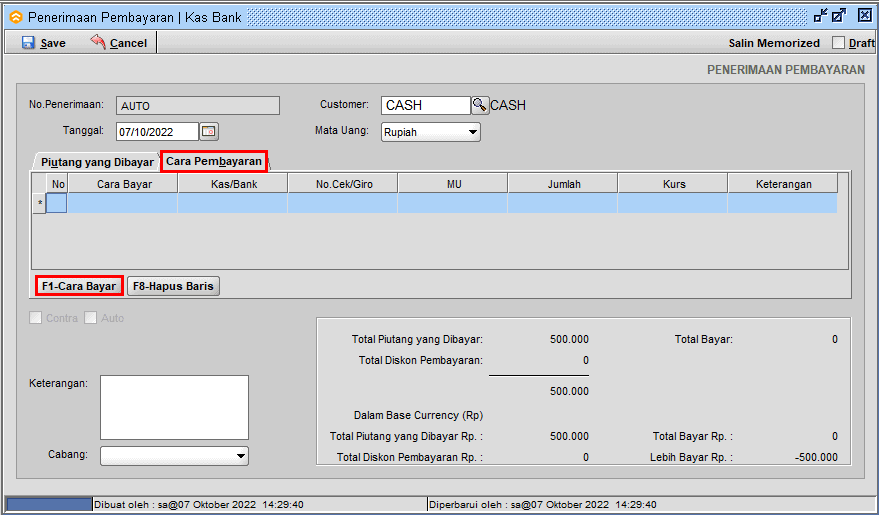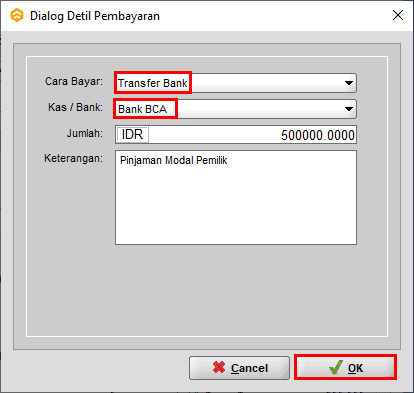Halo Pebisnis,
Pada kesempatan kali ini kami akan membahas mnegenai Cara Input Pinjaman Uang dari Pemilik (Owner) dan Cara Mengembalikannya Beeaccounting. Apabila dalam usaha/bisnis Anda ada memakai uang pribadi sebagai modal dan nantinya akan dikembalikan. Maka hal tersebut dapat diimplementasikan pada Beeaccounting.
Berikut ini langkah-langkah cara input pinjaman uang dari pemilik (owner) dan cara mengembalikannya Beeaccounting :
- Input Pinjaman Uang dari Pemilik (Owner)
- Masuk menu |Akuntansi| > |Daftar Akun| > |Klik New|
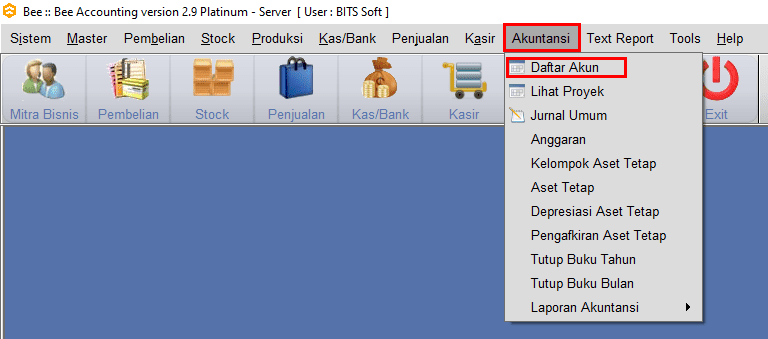
Gb 1. Akses Menu Daftar Akun

Gb 2. Klik New Daftar Akun
- Lalu isikan beberapa poin seperti Kode Akun, Nama Akun dan Klasifikasi Akun
- Kode Akun : kode akun bisa diisi sesuai keinginan atau isi kode sesuai contoh berikut.
- Akun : untuk nama akun Optional
- Klasifikasi Akun : set klasifikasi akun sesuai contoh
Apabila sudah terisi maka klik |Simpan|

Gb 3. Buat Akun Penampung Hutang Sementara
- Kemudian akses menu |Kas/Bank| > |Penerimaan pembayaran| > |Penerimaan pembayaran| > Klik |New|
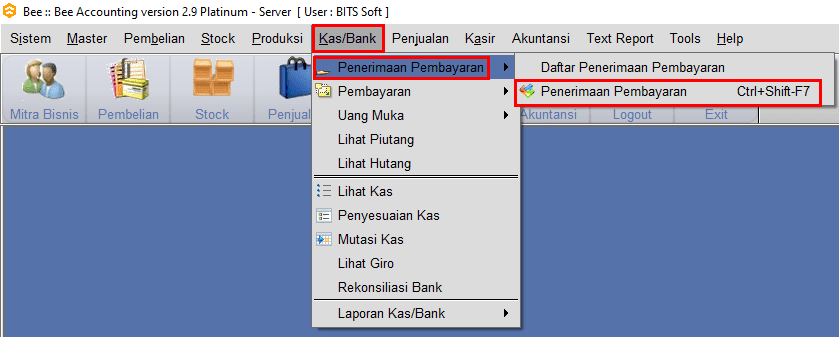
Gb 4. Akses Penerimaan Pembayaran
- Langkah selanjutnya pilih customer (Anda bisa gunakan CASH) atau bisa dibuatkan customer atas nama owner Anda > Lalu klik |Pilih Akun|
Baca juga : Master Mitra Bisnis
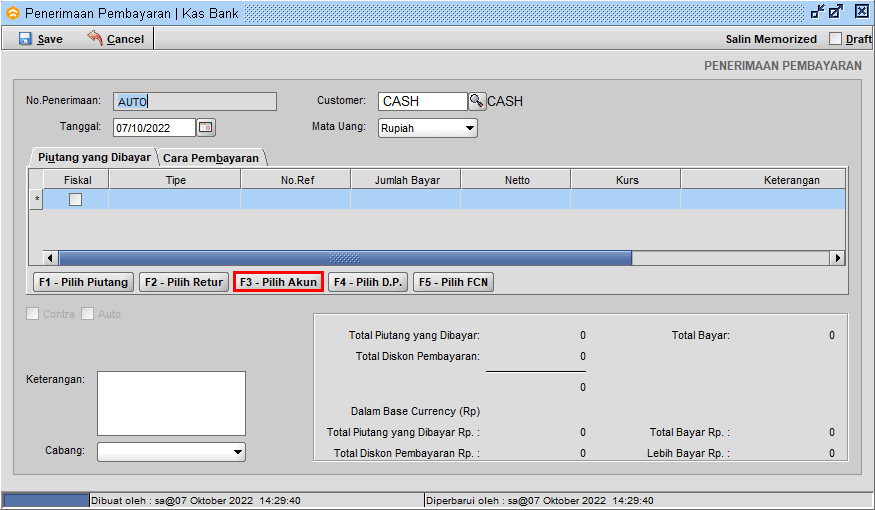
Gb 5. Pilih Akun
- Gunakan filter search akun, dengan isi klasifikasi "Hutang Lainnya" > Lalu klik |Refresh| > Pilih akun "Hutang Temporary" dengan klik akun > Lalu klik |OK|
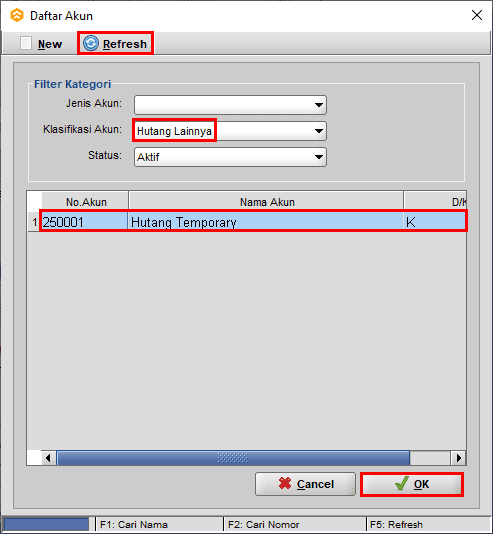
Gb 6. Cari Akun Hutang Temporary
- Kemudian masukan jumlah yang akan di terima pada kolom jumlah bayar, jika sudah tekan |Enter|
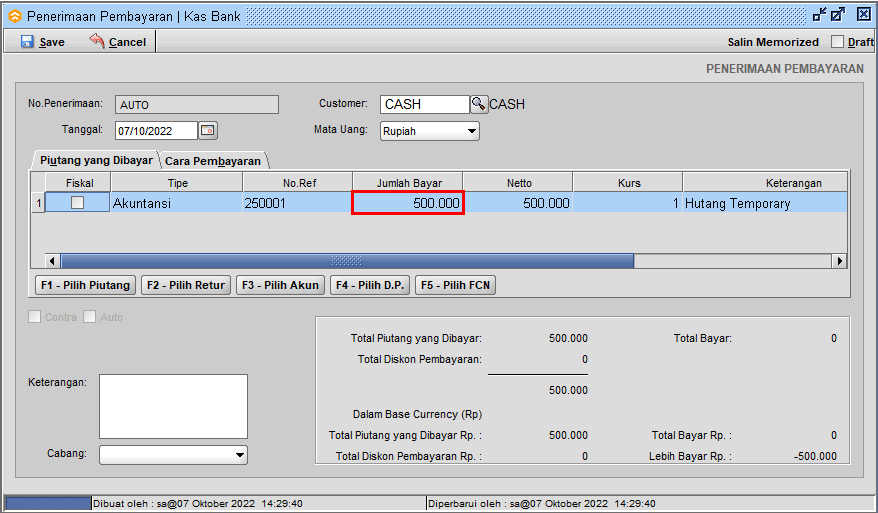
Gb 7. Inputkan Jumlah Penerimaan Uang
- Klik tab |Cara Pembayaran| > Pilih |Cara Bayar|
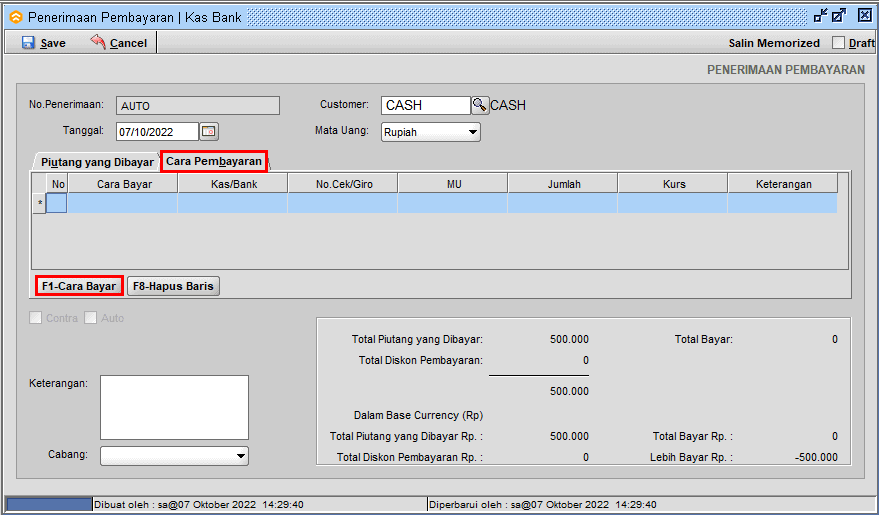
Gb 8. Masuk Tab Cara Pembayaran
- Input Cara Bayar dengan menggunakan tunai/transfer bank > Pilih akan dimasukkan ke kas/bank tujuan > Isi keterangan jika diperlukan > Klik |OK|
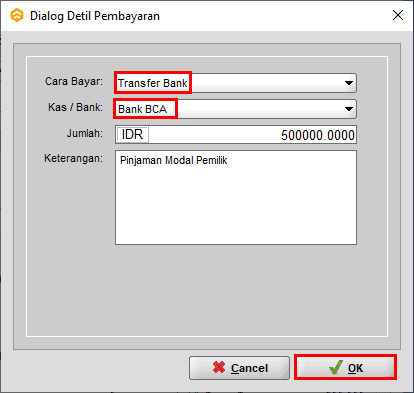
Gb 9. Input Jumlah Nominal Uang Diterima
- Jika sudah klik |Save|
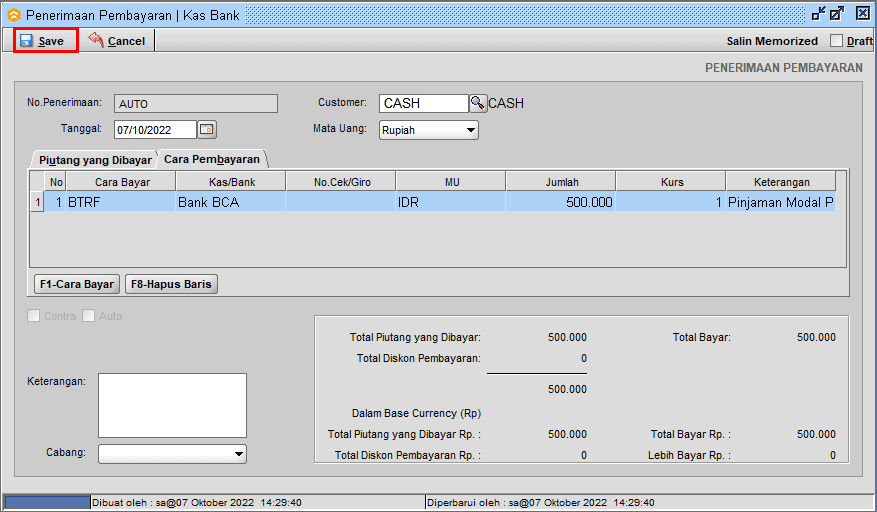
Gb 10. Klik Save Penerimaan Pembayaran
- Cara Mengembalikan Pinjaman Modal Pemilik (Owner)
- Masuk menu |Kas/Bank| > |Pembayaran| > |Pembayaran| > Klik |New|
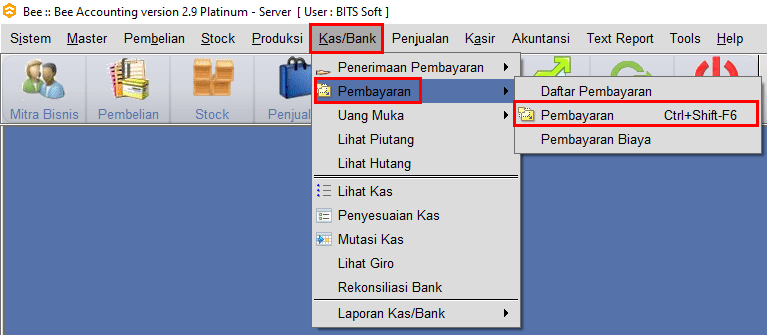
Gb 11. Akses Pembayaran
- Langkah selanjutnya pilih supplier (Anda bisa gunakan CASH) atau bisa dibuatkan supplier atas nama owner Anda > Lalu klik |Pilih Akun|
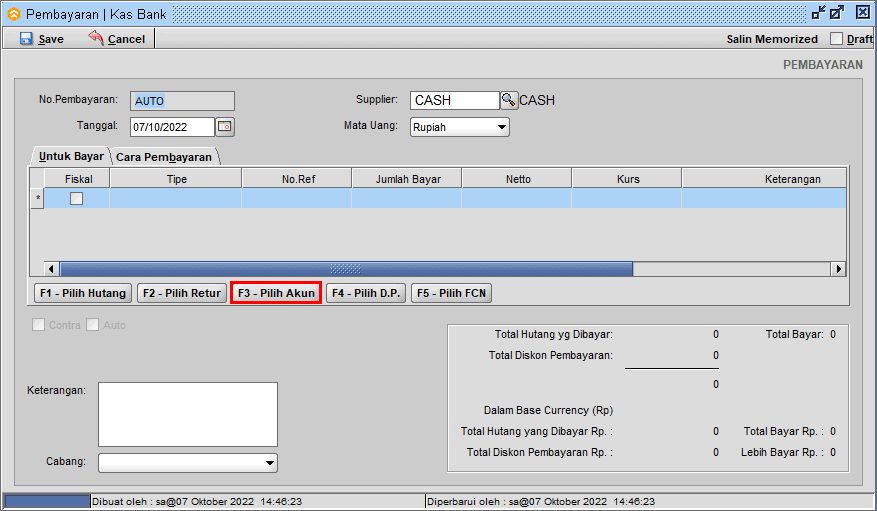
Gb 12. Pilih Akun Pembayaran
- Gunakan filter search akun, dengan isi klasifikasi "Hutang Lainnya" > Lalu klik |Refresh| > Pilih akun "Hutang Temporary" dengan klik akun > Lalu klik |OK|
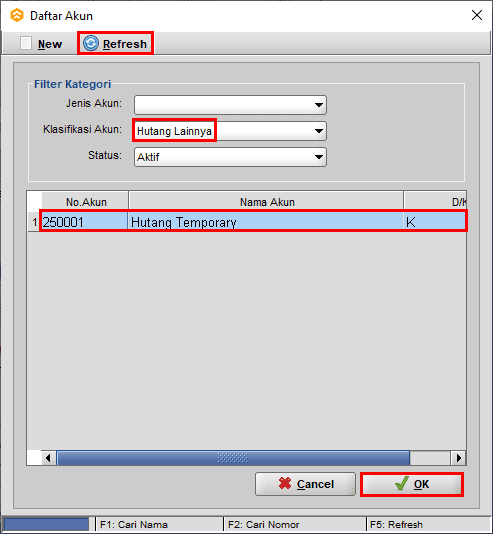
Gb 13. Cari Akun Hutang Temporary
- Kemudian masukan jumlah yang akan di terima pada kolom jumlah bayar, jika sudah tekan |Enter|
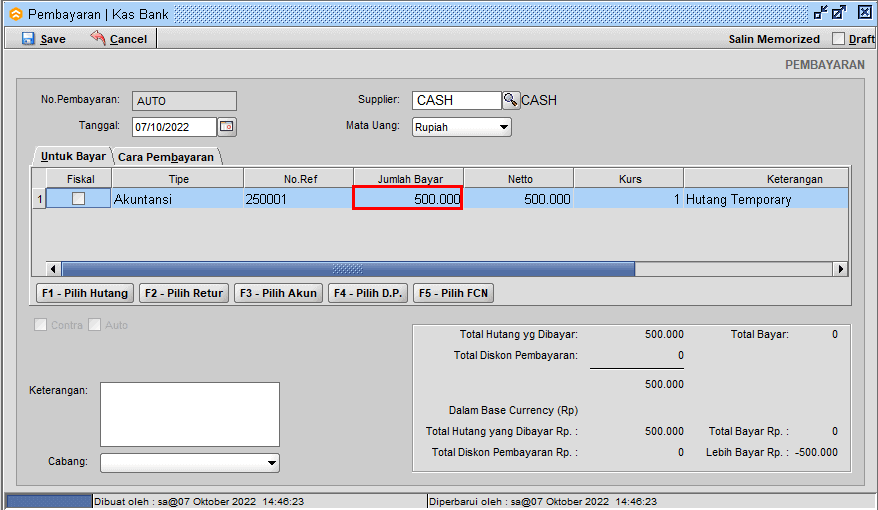
Gb 14. Inputkan Jumlah Pembayaran
- Klik tab |Cara Pembayaran| > Pilih |Cara Bayar|
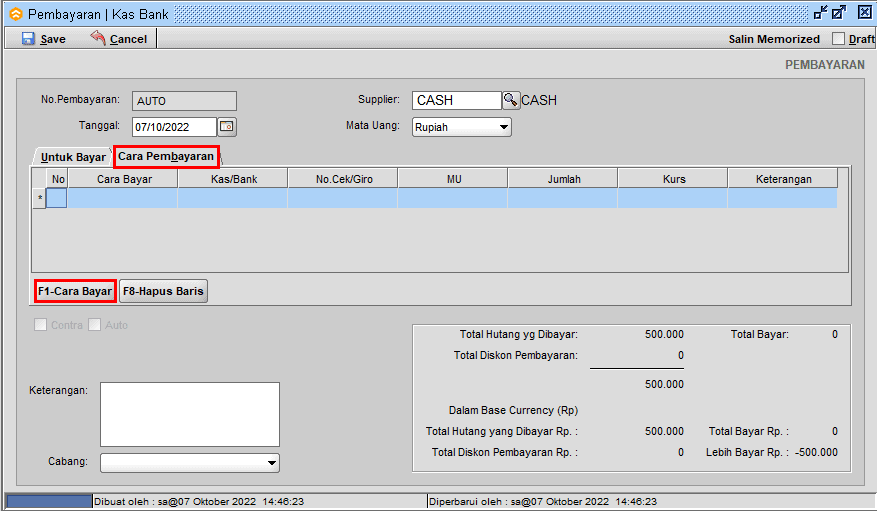
Gb 15. Tab Pembayaran
- Input Cara Bayar dengan menggunakan tunai/transfer bank > Pilih akan dibayarkan menggunakan kas/bank yang mana > Isi keterangan jika diperlukan > Lalu klik |OK|
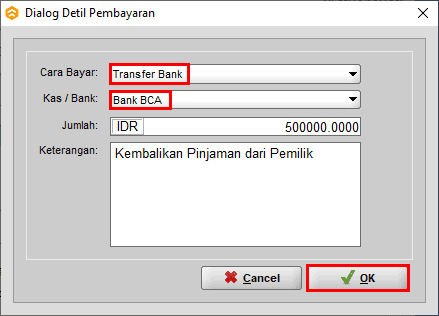
Gb 16. Input Jumlah Pengembalian Uang Pemilik
- Jika sudah, klik |Save|
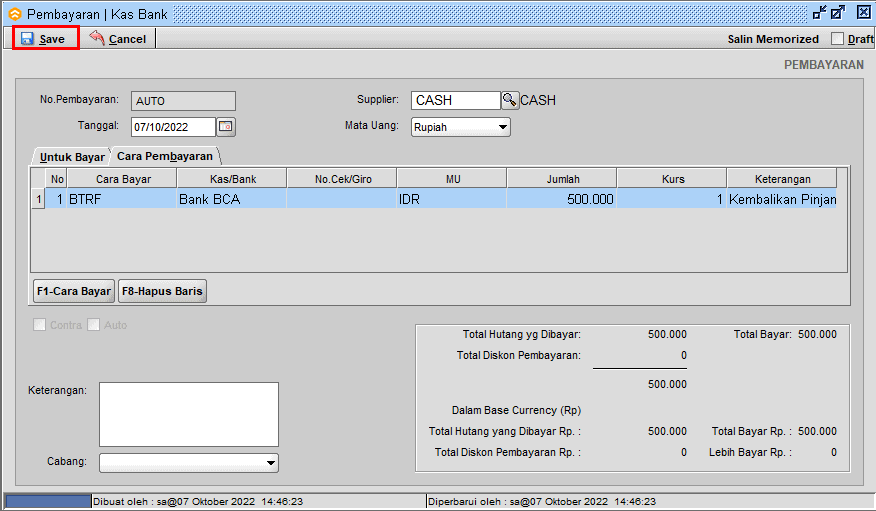
Gb 17. Klik Save Pembayaran